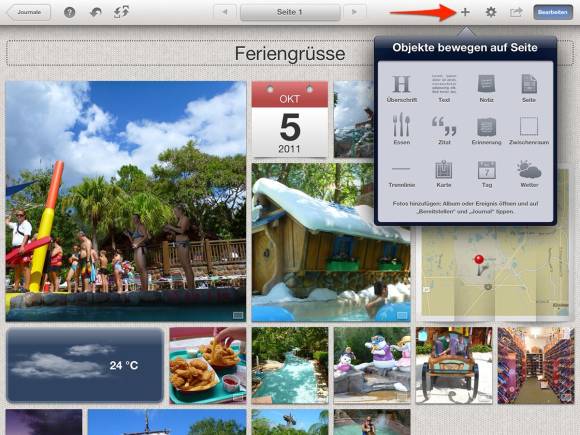Foto-Künstler: iPhoto für iOS
Journale aufhübschen
Fotos neu ordnen
Nachdem Sie weitere Bilder hinzugefügt haben, geht es darum, diese zu gewichten und neu anzuordnen. Tippen Sie dazu einmal auf ein Foto, um es zu aktivieren. Verwenden Sie anschliessend zwei Finger oder die Anfasser an den Kanten, um es zu vergrössern und zu verkleinern. Die anderen Elemente machen automatisch Platz. Gestalten Sie das Journal spannender, indem Sie die Fotos unterschiedlich gewichten.
Bonus-Informationen hinzufügen
Jede Kamera speichert zusammen mit dem Bild unsichtbare Informationen, EXIF-Daten genannt. Diese enthalten unter anderem das Aufnahmedatum und die Uhrzeit. Bei Smartphones und Kameras mit integriertem GPS-Modul wird auch der Aufnahmeort auf wenige Meter genau gespeichert. All diese Informationen lassen sich automatisch auswerten und hübsch verpacken. Mehr noch: Aus der Kombination von Aufnahmedatum und -ort lassen sich wiederum die Wetterdaten rekonstruieren, die damals geherrscht haben.
Tippen Sie im Journal auf die Schaltfläche «Bearbeiten» und danach auf das Pluszeichen. Ein Einblendmenü zeigt Ihnen die Elemente, die sich hinzufügen lassen:
Sie könnten nun ein Element antippen, um es willkürlich hinzuzufügen. Es ist jedoch einfacher, mit dem Finger kurz auf das gewünschte Element zu drücken und danach gleich an die richtige Stelle zu ziehen.
Automatisch generierte Elemente ändern
Doch nicht immer sind alle Daten absolut korrekt. Vielleicht stimmen die Wetterdaten nicht, oder man hat vergessen, bei der Ankunft am Ferienort die Uhr der Kamera anzupassen. Vielleicht ist die Kamera auch nicht mit einem GPS-Modul ausgerüstet, so dass sich der Aufnahmeort nicht automatisch ermitteln lässt. Kein Problem: Tippen Sie schnell zweimal nacheinander auf das gewünschte Element, um die Wetterdaten anzupassen, den Kartenausschnitt zu verschieben oder das Datum zu ändern. Und so weiter. Wenn Sie fertig sind, tippen Sie auf die Schaltfläche «Bereitstellen», dann auf «iCloud» und schlussendlich auf «Änderungen veröffentlichen».
Der letzte Tipp ist eine Wiederholung des ersten: Nutzen Sie die Hilfe-Funktion, um iPhoto kennenzulernen. Dort erfahren Sie zum Beispiel, dass ein zweifaches Tippen auf eine Bildervorschau automatisch ähnliche Fotos zeigt. Oder dass das Drücken mit zwei Fingern ein Vergrösserungsglas einblendet, mit der Sie auch die kleinsten Details … nun ja … unter die Lupe nehmen können. All das sind Funktionen, die man beim Ausprobieren höchsten durch Zufall entdeckt.
Kommentare
Es sind keine Kommentare vorhanden.